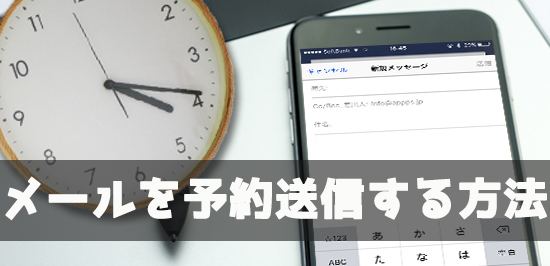指定した時刻にメールを送信する「予約送信機能」。ガラケー時代は当然のように出来た機能ですが、残念ながらiPhoneの『メール』では使う事が出来ません。
友達が予定をすっぽかさないようにメールしたりと何かと便利な機能だったので、使えないとちょっと残念ですよね(´・ω・`)
そこで今回は、iPhoneでも予約送信が出来る3つの方法をご紹介します!
1.専用アプリを使う
まず最初にご紹介するのは、1番簡単で使いやすい「専用アプリを使う方法」。
使うのはコチラのアプリ『メル宅』↓
アプリを起動したら、簡単な会員登録からはじめます。
予約メールを使いたいメールアドレスと、そのパスワードを入力したら「新規登録」をタップ。確認画面が出てくるので、「OK」を選択します。
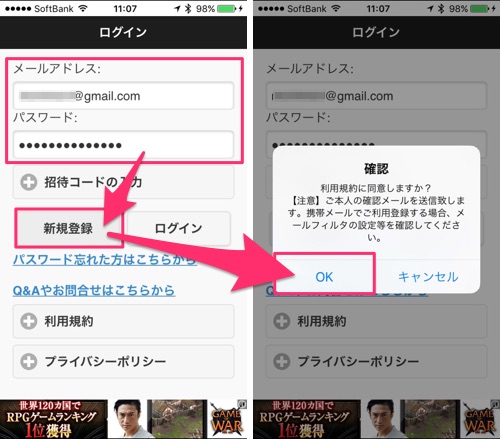
すると入力したアドレスにメールが届くので、記載されているリンクをタップ。これで登録は完了です。
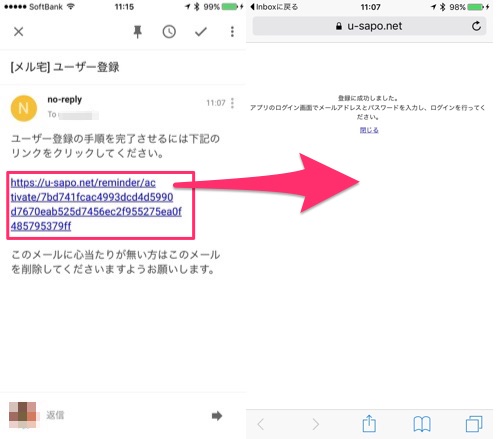
再びアプリに戻るとすでにアドレスとパスワードが入力された状態になっているので、そのまま「ログイン」を選択。
右上の書き込みマークをタップすると、予約メールの作成に入ります。
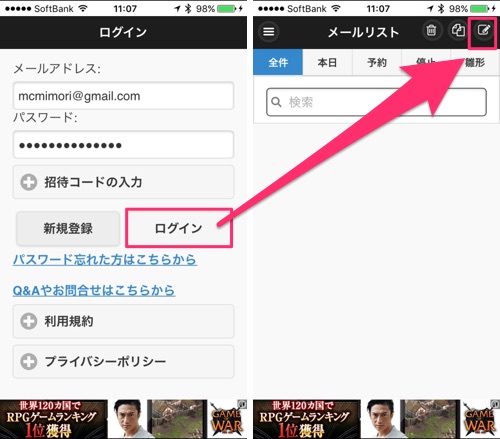
メールの作成は普通にメールを作るときとほぼ同じ。「送信予定日時」から送信したい日時を選択したら、右上の「予約」をタップ。これで予約送信ができました。
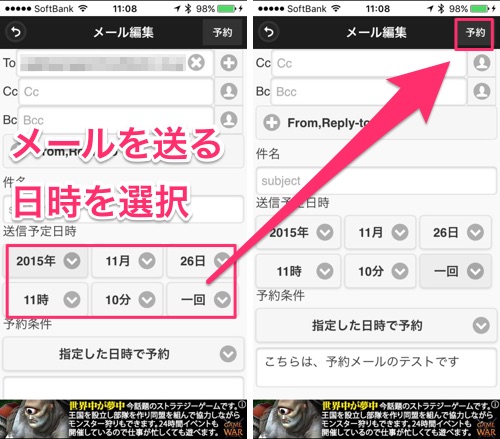
特に細かい設定は必要ないので、かなり楽に予約メールが送れます。Androidに比べてiPhoneは予約送信できるアプリは少ないので、このアプリを最大限活用していきたいですね。
2.Webサービスを利用する
続いては、Webサービス「MaiList」から送る方法。こちらもまずはユーザー登録が必要なので、コチラから「30秒で無料ユーザー登録」を選びます。
メールアドレスとパスワードを打ち込んだら、「登録」をタップ。
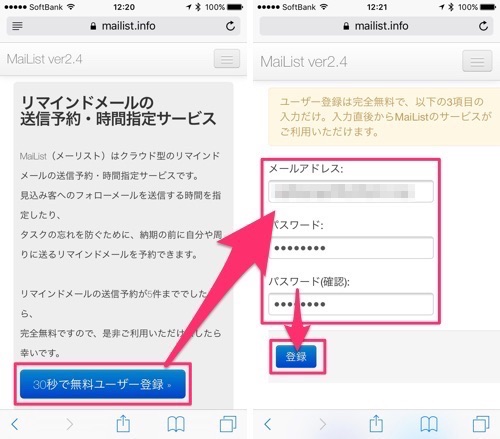
氏名を記入して「上記内容で登録」をタップすれば完了です。右上の三本線マークから「新規予約」を選んで予約メールを作成しましょう。
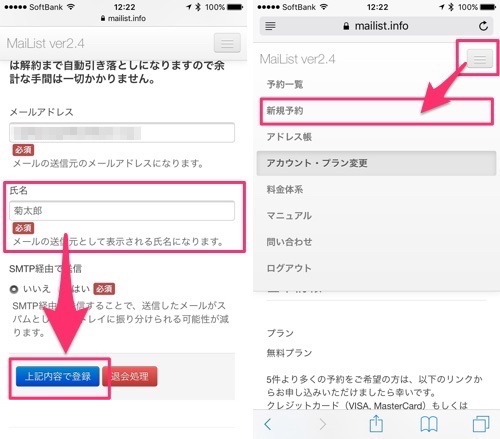
メールの宛名、本文などを通常通り記入したら、「送信予約日時」から日にちと時間を選択。
「上記内容で予約登録」を押せば予約送信完了です!
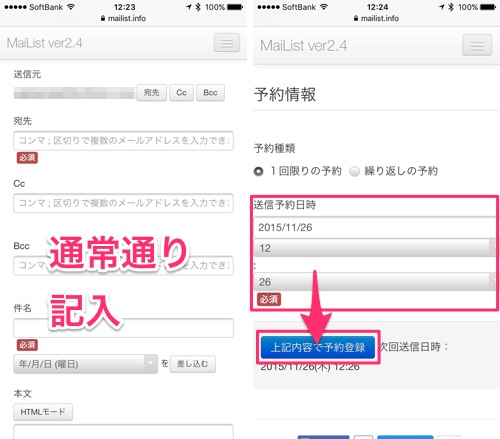
無料では送信予約5件までという制約はありますが、『Safari』だけで出来ちゃうので気軽に予約メールを送りたいときに役立ちそうです。
3.『IFTTT』を使う
最後にご紹介するのは、サービス連携アプリ『IFTTT』を使う方法。
起動したら、メールアドレスとパスワードを記入してアカウント作成。右上のおわんマークからレシピ(予約メールを送る設定)を作っていきます。
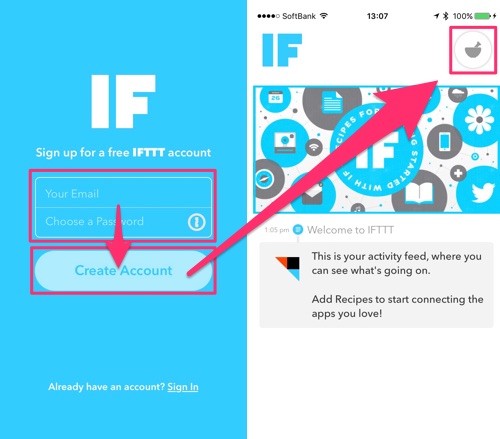
下部にある「Create a Recipe(レシピを作る)」をタップしたら、ifの後ろにある十字マークを選択。
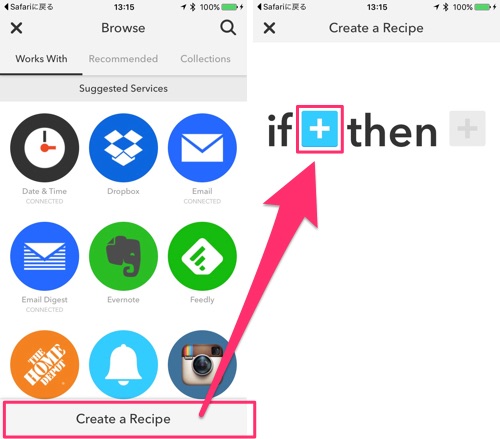
時計マークの「Date & Time」をタップして、メールを配信する時間を決めます。今回は「Every year on(毎年)」を選択。
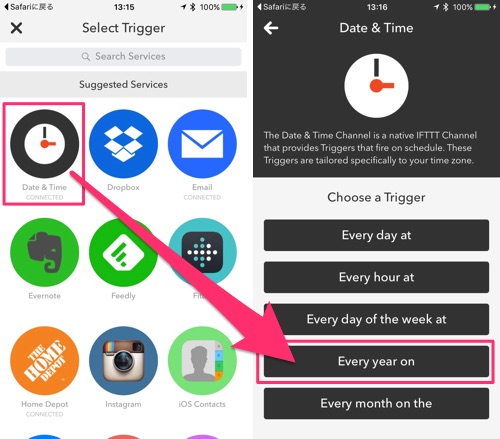
標準時が設定されていなかった場合、『Safari』が起動して標準時選択画面になるので、住んでいる地域に一番近い時間を選びます。(日本列島にお住まいの場合だと「GMT + 09:00」付近)
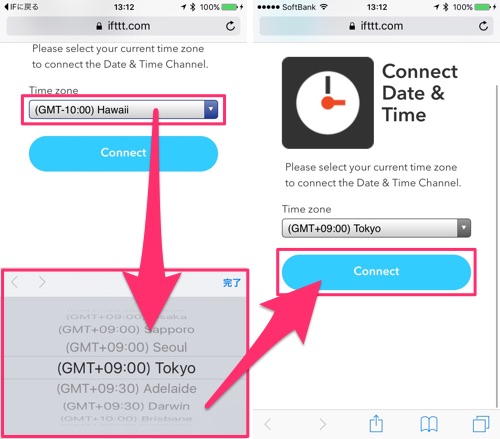
それが終わったら、今度はthenの後ろにある十字マークから「Email」をタップ。
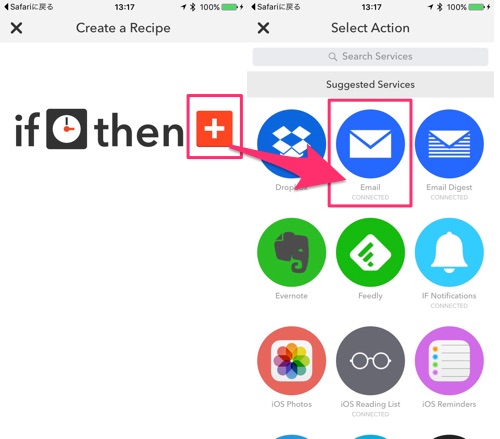
これで、毎年決まった時間帯にメールが自動で送信されるようになりました!チェックマークを外せば、毎年送信する設定をオフにできます。
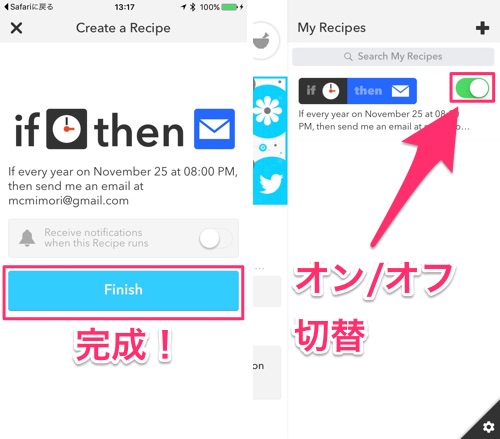
この方法は「1回だけ相手に予約メールを送る」のではなく、「定期的に予約メールを送る」のに適した方法。前にあげた2つの方法とはちょっと趣旨が違っていますが、誕生日メールなどを忘れないように送ったりと、アイデア次第で便利に使えそうですよね。
標準機能では使えないものの、リマインダー代わりにも使えてとても便利な「予約送信機能」。
「このタイミングでメールを送らなきゃ…」といったプレッシャーが軽減されるので、この記事を参考にぜひとも活用してみてくださいねッ!